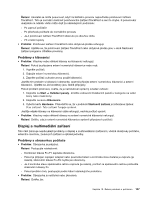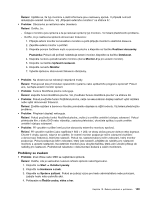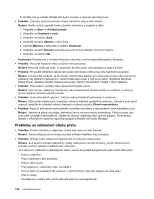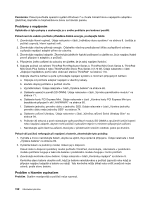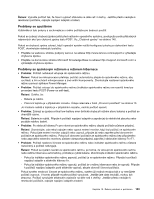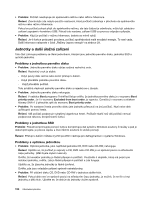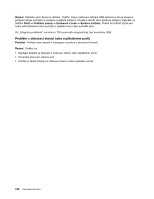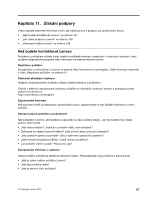Lenovo ThinkPad T430s (Czech) User Guide - Page 168
Problémy s napájením, Problém s hlavním vypínačem
 |
View all Lenovo ThinkPad T430s manuals
Add to My Manuals
Save this manual to your list of manuals |
Page 168 highlights
Poznámka: Pokud používáte operační systém Windows 7 a chcete zobrazit ikonu napájecího adaptéru (zástrčka), klepněte na trojúhelníkovou ikonu na hlavním panelu. Problémy s napájením Vytiskněte si tyto pokyny a uschovejte je u svého počítače pro budoucí použití. Pokud není do vašeho počítače přiváděna žádná energie, postupujte takto: 1. Zkontrolujte hlavní vypínač. Údaje naleznete v části „Indikátory stavu systému" na stránce 8. Jestliže je počítač zapnutý, hlavní vypínač svítí. 2. Zkontrolujte všechny přívody energie. Odstraňte všechny prodlužovací šňůry a přepěťové ochrany a připojte napájecí adaptér přímo do zásuvky. 3. Zkontrolujte napájecí adaptér. Zkontrolujte jakékoliv fyzické poškození a ujistěte se, že je napájecí kabel pevně připojen k adaptéru a počítači. 4. Připojením jiného zařízení do zásuvky se ujistěte, že je zdroj napájení funkční. 5. Odpojte počítač od zařízení ThinkPad Port Replicator Series 3, ThinkPad Mini Dock Series 3, ThinkPad Mini Dock Plus Series 3 nebo ThinkPad Mini Dock Plus Series 3 (170 W). Údaje naleznete v části „Odpojení replikátoru portů nebo dokovací stanice ThinkPad" na stránce 110. 6. Odpojte všechna zařízení a poté vyzkoušejte napájení systému s minimem připojených zařízení. a. Odpojte od počítače adaptér napájení a všechny kabely. b. Zavřete displej počítače a počítač otočte. c. Vyjměte baterii. Údaje naleznete v části „Výměna baterie" na stránce 69. d. Odeberte operační paměť (SO-DIMM). Údaje naleznete v části „Výměna paměťového modulu" na stránce 71. e. Odeberte kartu PCI Express Mini. Údaje naleznete v části „Výměna karty PCI Express Mini pro bezdrátové připojení k síti LAN/WiMAX" na stránce 80. f. Odeberte jednotku pevného disku a jednotku SSD. Údaje naleznete v části „Výměna jednotky pevného disku nebo jednotky SSD" na stránce 74. g. Odeberte zařízení Ultrabay. Údaje naleznete v části „Výměna zařízení Serial Ultrabay Slim" na stránce 94. h. Počkejte 30 sekund a poté nainstalujte zpět paměťové moduly SO-DIMM a zaručeně funkční baterii nebo napájecí adaptér, abyste mohli počítač vyzkoušet nejprve s minimem připojených zařízení. i. Nainstalujte zpět všechna zařízení, která jste v předchozích krocích odebrali, jedno po druhém. Pokud váš počítač nefunguje při napájení z baterie, zkontrolujte tyto položky: 1. Vyjměte a znovu nainstalujte baterii, abyste se ujistili, že je správně připojena. Údaje naleznete v části „Výměna baterie" na stránce 69. 2. Vyměňte baterii za podobný model, máte-li jej k dispozici. Pokud máte k dispozici podobný model počítače ThinkPad, zkontrolujte, zda baterie v podobném modelu počítače funguje a také zda baterie z podobného modelu funguje v tomto počítači. 3. Zkontrolujte kontrolku stavu baterie. Údaje naleznete v části „Kontrolky napájení" na stránce 9. Kontrolka stavu baterie obvykle svítí, když je baterie nainstalována a počítač zapnutý nebo když je připojen napájecí adaptér a baterie se nabíjí. Tato kontrolka může blikat nebo svítit oranžově nebo zeleně, podle stavu baterie. Problém s hlavním vypínačem Problém: Systém neodpovídá a počítač nelze vypnout. 152 Uživatelská příručka